 硬盘里的文件怎么备份?六个给到您持续性保护的备份方案
硬盘里的文件怎么备份?六个给到您持续性保护的备份方案
硬盘这个设备,对于很多电子产品来说是特别重要的!例如:对于电脑设备来说,能够位置基本的运行状态,硬盘是必备的!另外,平时使用电脑的过程中,存储或者新增的绝大部分文件都会被存放在里面。如果说您不能够做到备份的操作,就很容易因为自己的操作失误,导致最终的文件丢失问题。那么,硬盘里的文件怎么备份呢?请不要担心,下面就来分享六个给到您持续性保护的备份方案,一起来看下吧。
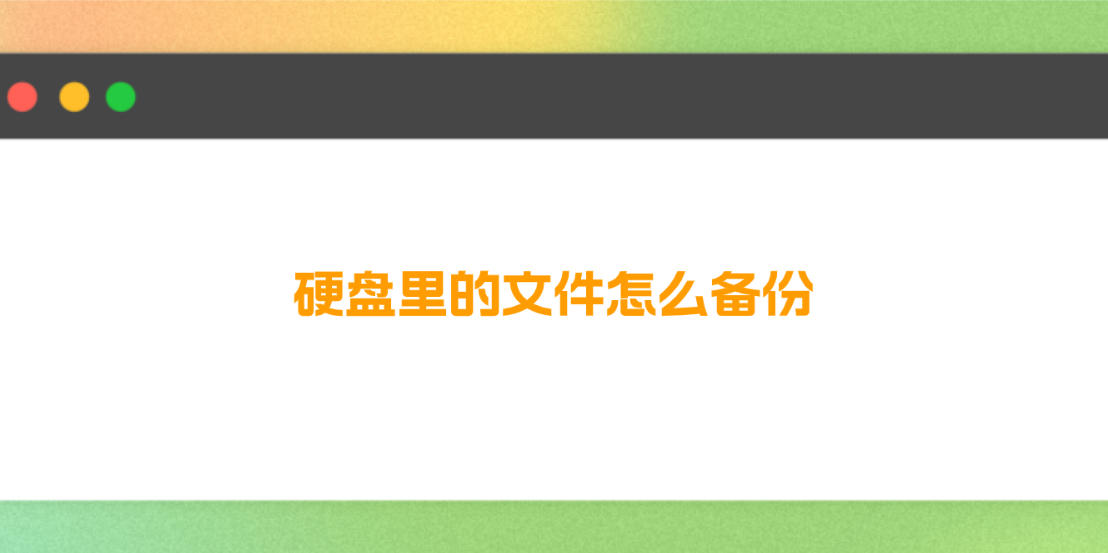
一、外部硬盘备份
为防止数据遗失,通常会将关键资料拷贝至外置硬盘,即便电脑出现故障亦能保证数据安全。此外,在平时很多用户也会定时更新备份最新文件至外置硬盘,以确保持续和全面的数据保护。此外,为了避免因硬盘故障而造成数据丢失,我会选择质量过硬的外置硬盘作为备份方式,这是我认为最为高效且实用的措施之一。

二、专业软件备份
如果说您在Windows数据异地备份的时候,需要实现定时、自动地执行,那么可以第一时间选择专业的数据备份软件来试试看。以“Disksync”软件为例:首先,您可以直接运行“Disksync”软件,并新建一个备份的任务。也就是在此过程中,因为需要实现异地数据备份的需求,需要在设置备份数据位置,以及保存目录两个菜单时,选择异地目录(最好的云盘、异地存储设备等)。然后,进入到任务管理的界面,确认没有其它的操作需求,可以点击“开始备份”即可。

三、云端远程备份
针对硬盘数据量比较大的状况,想要做好备份的话,时下最时髦的方式就是选择将关键资料保存在云空间中。如此可确保数据安全性,即便遭遇突发状况,依然能实现实时访问与数据恢复。优先考虑著名云存储供应商,保障数据安全可靠的存放环境。另外,云储存还支持各类设备间的数据即时同步,便于文件分享和管理。
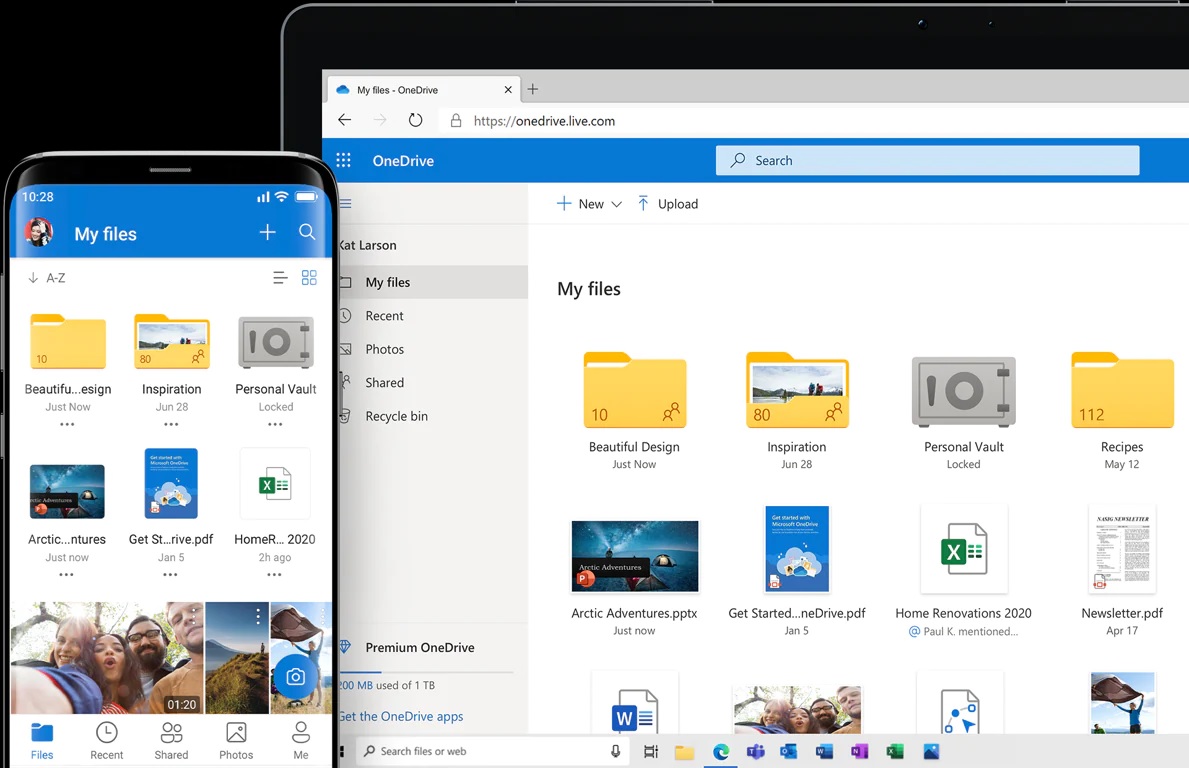
四、网络存储备份
此外,针对需频繁更新的文件,建议采用网络文件同步备份系统。依照设定的同步规程,可保证文件在各设备间的即时共享,从而规避因备份不及时引发的数据损失问题。借助网络文件同步备份技术,可有效管理文件版本,并随时查找先前的文件,从而提高工作效率与稳定性。

五、海量增量备份
当然了,在处理海量数据备份时,我会实施增量备份策略,仅备份出现变更的部分数据,避免复制品占用宝贵的存储资源与时间。实施增量备份策略有益于降低备份成本,并确保其保持高效与高速。在数据更新频率较高的情况下,该方法显示出卓越的性能。

六、系统功能备份
除了上面分享的五个方法以外,想要成功地做好硬盘数据的备份操作,大家还可以尝试系统内置的备份功能来完成。首先,点击打开控制面板,并在“系统和安全”里面找到“文件历史记录”选项。然后,继续根据系统的提示进行操作,待数据备份进度条好了之后,即可在对应的文件夹内查看具体的效果了。需要着重的说一下,如果说您想要完成硬盘数据的异地备份,那么在开启备份操作前,需要先将将异地设备连接到PC设备上。
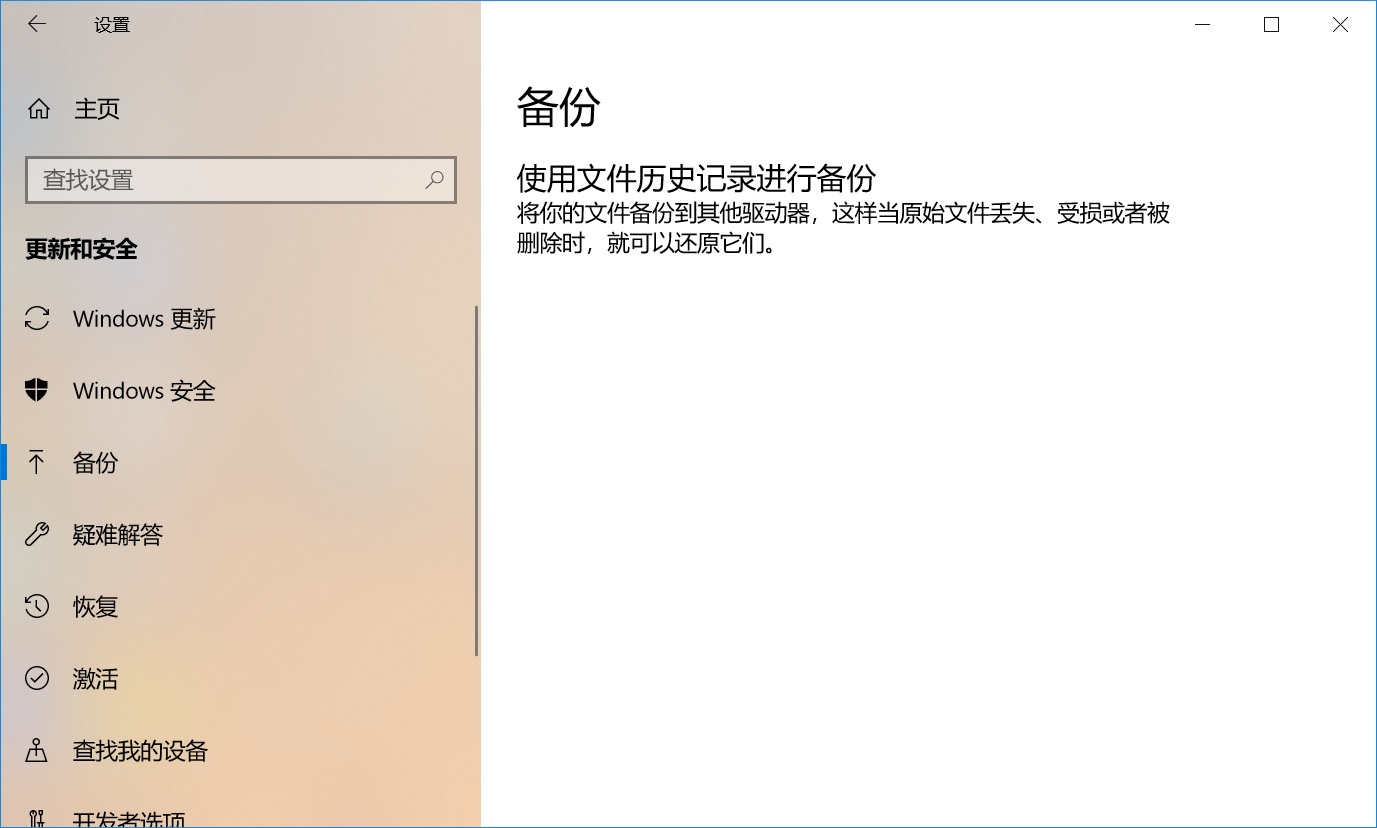
关于硬盘数据备份的六个方法,小编就为大家分享到这里了,希望您在看完之后所遇到的问题都能够被轻松地解决。最后总结一下:像外部硬盘备份、专业软件备份、云端远程备份、海量增量备份以及系统功能备份等,都是很不错的选项。如果说您在平时使用电脑的时候也有重要数据需要备份,那么不妨选择一到两个适合自己的手动操作一试。温馨提示:如果您在使用Disksync这款软件的时候遇到问题,请及时与我们联系,祝您硬盘文件备份操作成功。



